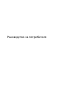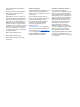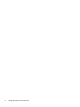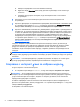User guide
е. Изберете операционната система на вашия компютър.
ж. Щракнете върху Download (Изтегляне) до всяка актуализация, която желаете да
изтеглите.
з. Следвайте инструкциите на екрана, за да инсталирате всяка от изтеглените
актуализации.
4. Погледнете в кутията на компютъра за допълнителни печатни материали или
актуализации.
5. Прочетете Декларации за нормативните разпоредби
,
безопасността и околната среда.
От стартовия екран напишете support и изберете приложението HP Support Assistant.
Изберете Моят компютър, после изберете Ръководства за потребителя.
6. Прочетете Ръководство за безопасна и удобна работа, предоставено с ръководствата на
потребителя. То съдържа описание на правилната настройка на работната станция, както
и съвети за правилна поза, здравословно използване и
работни навици на потребителите
на компютъра. В Ръководството за безопасна и удобна работа има също и важна
информация за електрическата и механичната безопасност. За достъп до ръководството,
от стартовия екран напишете support и изберете приложението HP Support Assistant.
Изберете Моят компютър, после изберете Ръководства за потребителя или посетете
http://www.hp.com/ergo.
След като завършите първоначалната настройка на компютъра, можете да поискате да
инсталирате допълнителен софтуер или хардуерни устройства. Преди да закупите такива
продукти за компютъра, проверете операционната система, паметта и други описани
изисквания. За да инсталирате новия софтуер, следвайте указанията на производителя на
софтуера.
ЗАБЕЛЕЖКА: Използвайте само лицензиран, оригинален софтуер. Инсталирането на копиран
софтуер може да доведе до нестабилна инсталация, да зарази компютъра с вирус или да бъде
незаконно.
ЗАБЕЛЕЖКА: Като възпиращ фактор е разработено решение за защита, но то може да не
успее да предотврати кражба, неправомерно използване или софтуерни атаки.
Свързване с интернет (само за избрани модели)
За да се свържете към безжична мрежа:
▲
От стартовия екран въведете безжична, а след това изберете Свързване към мрежа.
ЗАБЕЛЕЖКА: За да конфигурирате безжична локална мрежа (WLAN) и да се свържете с
интернет, ще ви е необходим широколентов модем (кабелен или DSL) (закупува се отделно),
услуга за високоскоростен интернет, закупена от интернет доставчик, както и безжичен
маршрутизатор (закупува се отделно).
За повече информация относно технологията за безжична връзка, вижте информацията и
връзките към уебсайтове в „Помощ и поддръжка“. От стартовия екран въведете п и след това
изберете Помощ и поддръжка.
За свързване към кабелна мрежа:
4
Глава 2 Инсталиране на вашия компютър